Microsoft 365에서 SharePoint 관리자 이상의 권한이 있는 경우 기존 사이트를 허브 사이트로 변환할 수 있습니다.
참고
커뮤니케이션 사이트 또는 새 템플릿을 사용하는 팀 사이트를 선택하는 것이 좋습니다. 클래식 팀 사이트를 사용하는 경우 허브 탐색은 최신 페이지에만 표시되고 허브 사이트 설정은 최신 페이지에만 표시됩니다.
이미 다른 허브와 연결된 사이트는 허브 사이트로 변환할 수 없습니다.
organization 최대 2,000개의 허브 사이트를 만들 수 있습니다. 이는 허브-허브 연결에도 적용됩니다. 허브 사이트로 레이블이 지정된 모든 사이트는 이 제한에 대해 계산됩니다. 허브 사이트와 연결할 수 있는 사이트 수에는 제한이 없습니다.
사용자가 사이트를 허브와 연결하는 경우 허브 사이트 또는 연결된 사이트의 권한에 영향을 주지 않습니다. 허브에 사이트를 연결할 수 있는 모든 사용자에게 허브에 대한 권한이 있는지 확인하는 것이 중요합니다.
새 SharePoint 관리 센터에서 허브 사이트 만들기
참고
21Vianet(중국)이 운영하는 Office 365를 사용하는 경우 Microsoft 365 관리 센터에 로그인한 다음 SharePoint 관리 센터로 이동하고 활성 사이트 페이지를 엽니다.
사이트를 선택하고 명령 모음에서 허브 를 선택한 다음, 허브 사이트로 등록을 선택합니다.
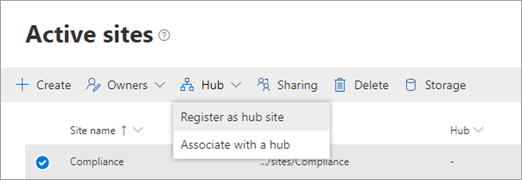
팁
허브 사이트 메뉴를 사용하여 사이트를 허브 사이트와 연결하거나, 사이트의 연결을 다른 허브 사이트로 변경하거나, 허브 사이트에서 사이트를 분리할 수도 있습니다.
허브 사이트의 표시 이름을 입력하고 사이트를 허브와 연결할 수 있도록 허용할 개별 사용자 또는 보안 그룹을 지정합니다.
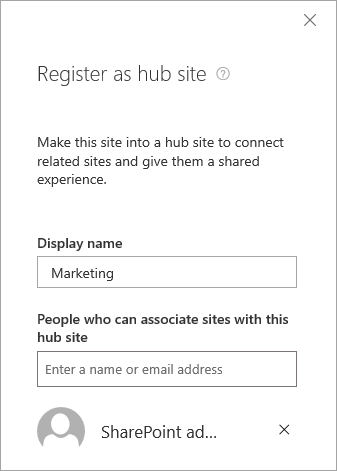
중요
사이트를 이 허브 상자와 연결할 수 있는 사람 비워 두면 모든 사용자가 해당 사이트를 허브와 연결할 수 있습니다.
나중에 허브 사이트 표시 이름 또는 사이트를 허브와 연결할 수 있는 사용자 목록을 변경하려면 PowerShell을 사용하거나 허브 사이트의 허브 사이트 설정으로 이동해야 합니다.저장을 선택합니다.
관련 문서
사이트가 허브에 가입할 때 적용되는 사이트 디자인을 사용하는 방법에 대한 자세한 내용은 허브 사이트에 대한 사이트 디자인 설정을 참조하세요. 사이트 디자인 및 사이트 스크립트에 대한 자세한 내용은 SharePoint 사이트 디자인 및 사이트 스크립트 개요를 참조하세요.
Microsoft PowerShell을 사용하여 허브 사이트를 만들고 관리하는 방법을 알아보려면 SharePoint 허브 사이트 관리를 참조하세요.
사이트 소유자가 허브 사이트를 사용자 지정하는 방법에 대한 자세한 내용은 SharePoint 허브 사이트 설정을 참조하세요.
허브 사이트 제거에 대한 자세한 내용은 허브 사이트 제거를 참조하세요.